SelectTypeでは、イベント申し込みフォームにメルマガ受信希望欄を設置し、「希望する」にデフォルトでチェックを入れた状態で表示できます。
デフォルトでチェックが入っていることで、イベントに申し込んだ方がメルマガの受信を希望する確率が上がります。新製品の発売、次回イベントの告知、キャンペーンなどの情報をイベント後に伝えられるため、イベント後もお客様との関係を維持・強化することができます。
また、メルマガの受信設定は、デフォルトで「希望する」のチェックを外すことも可能です。お客様ご自身で「希望する」にチェックを入れることになるため、希望者のみにメルマガをお送りすることができます。
今回の記事では、イベント申込フォームのメルマガ受信欄にデフォルトでチェックを入れる手順について説明します。
ヘッダーの「イベント一覧」をクリックします。
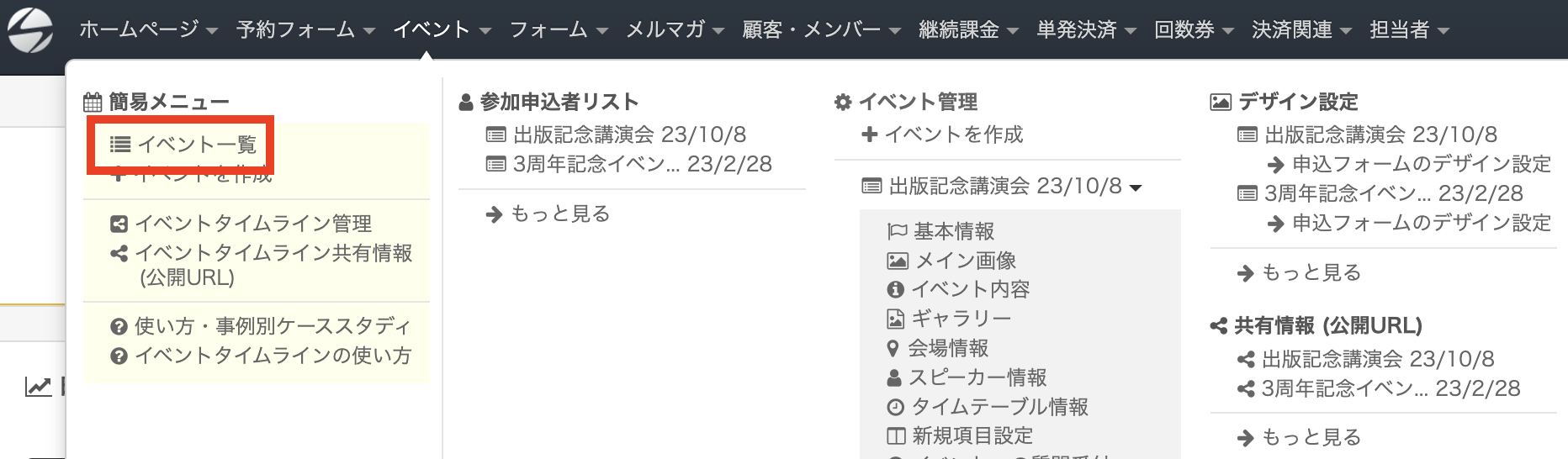
メルマガ受信欄を設定したいイベント申込フォームのタイトルをクリックします。
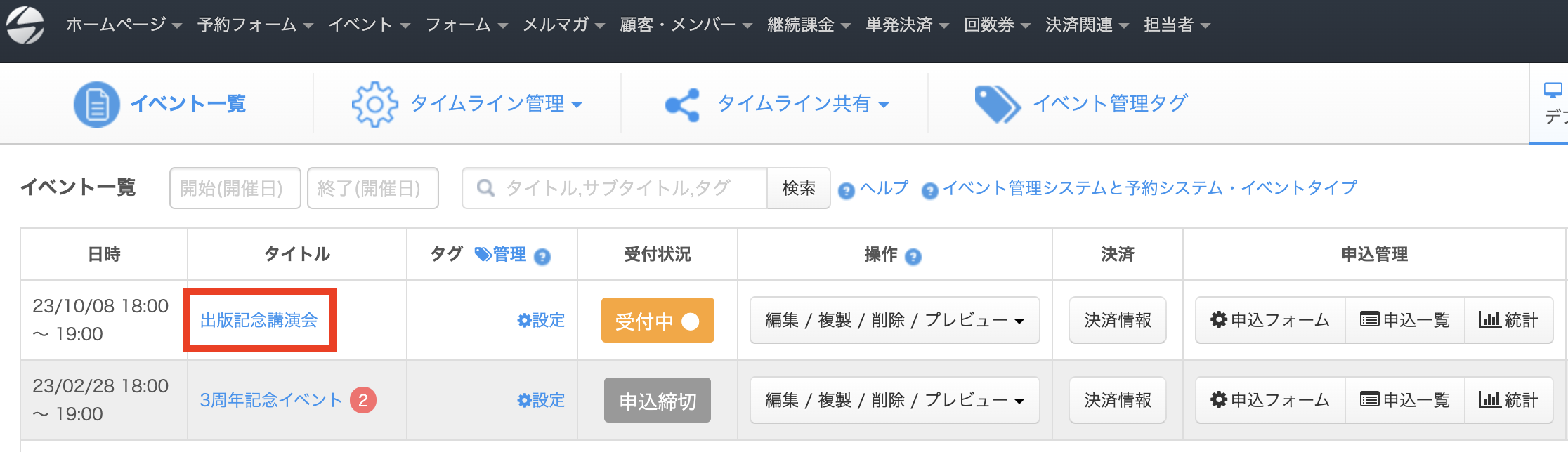
「申込みフォーム設定」をクリックします。
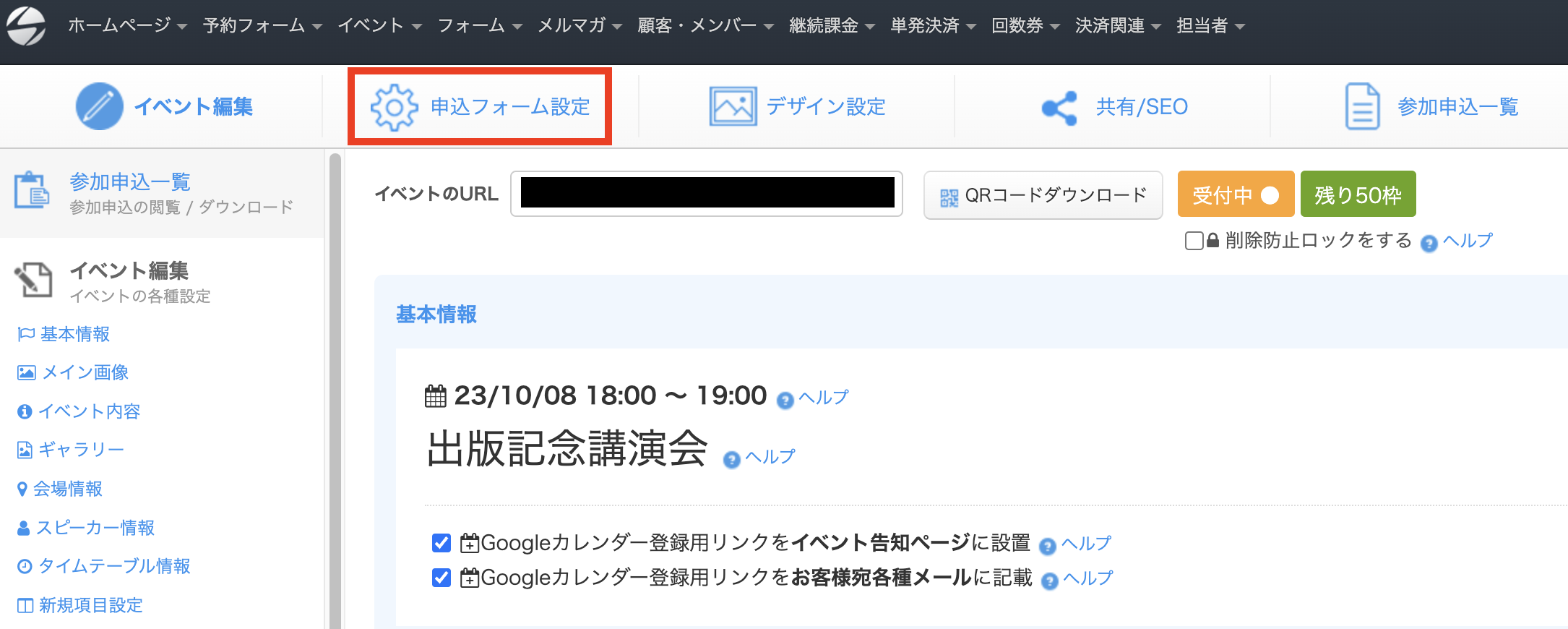
「質問項目を追加/変更する」をクリックします。
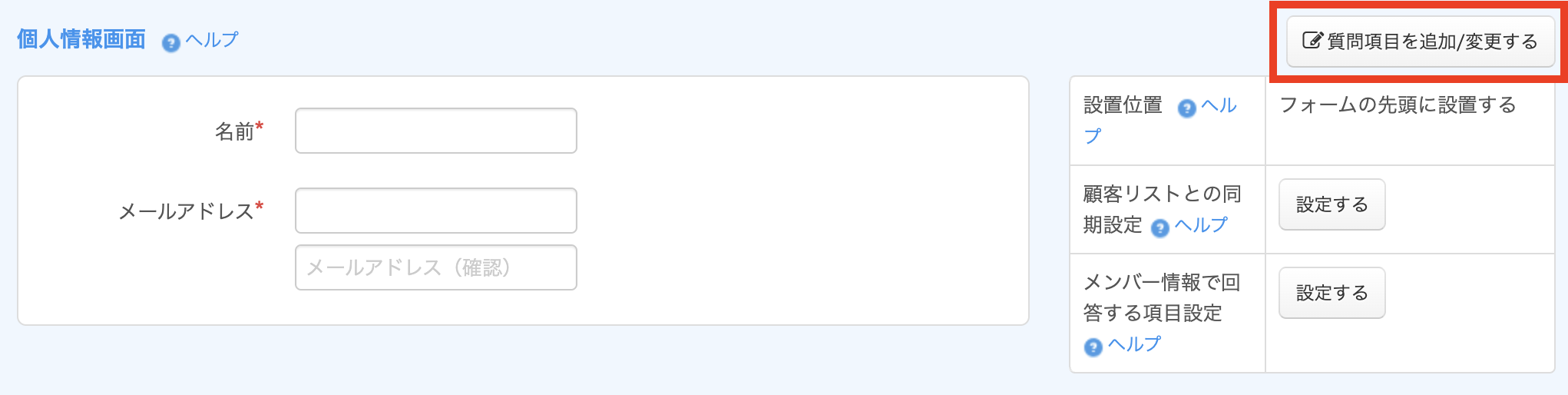
メルマガの「お知らせメールを受信する欄を設置する」にチェックを入れると、「お知らせメールを受信する」の項目が表示されるようになります。
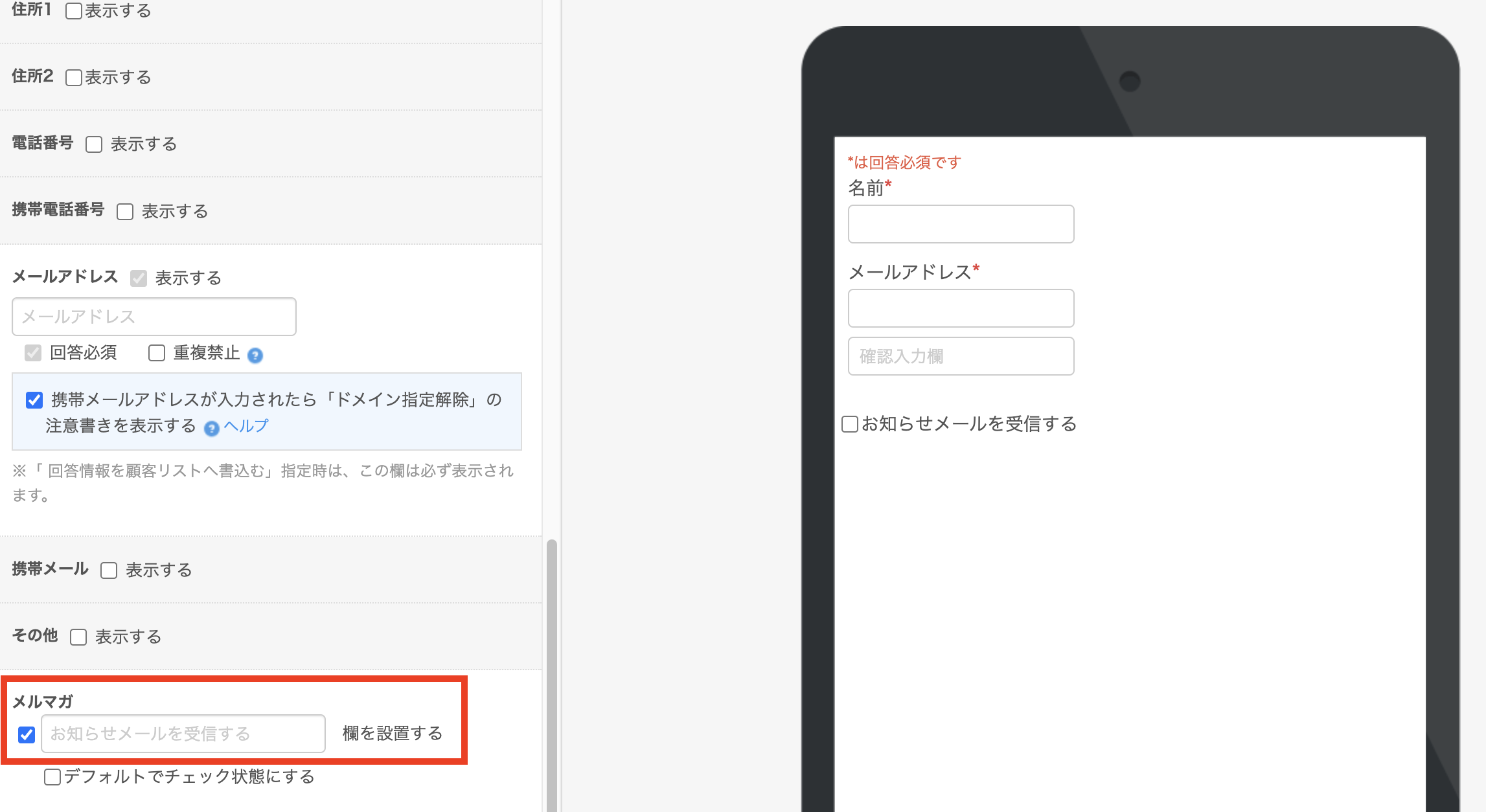
「デフォルトでチェック状態にする」にチェックを入れると、「お知らせメールを受信する」のチェックが最初から入った状態で表示されます。
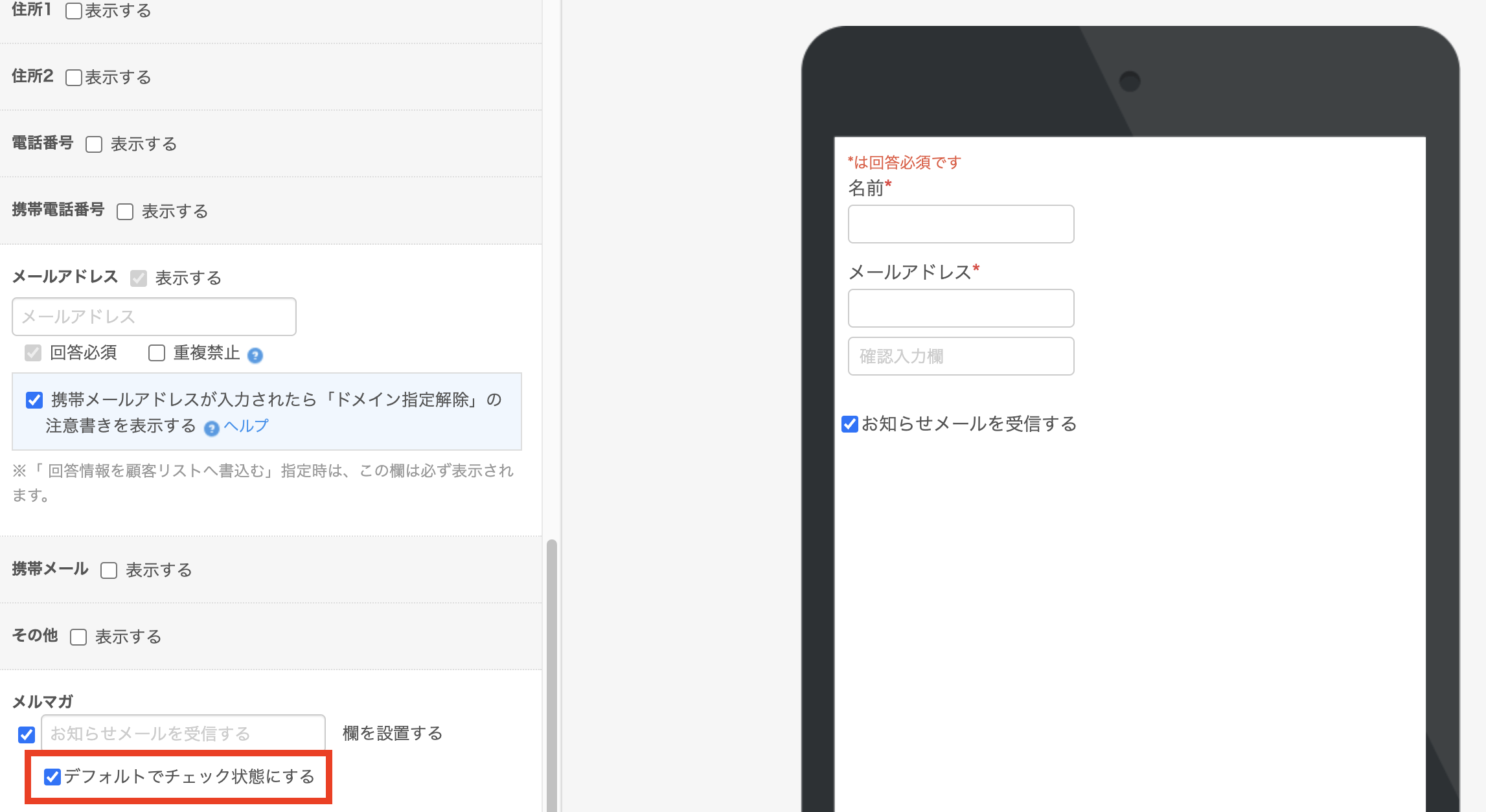
「保存する」をクリックすると設定が保存されます。
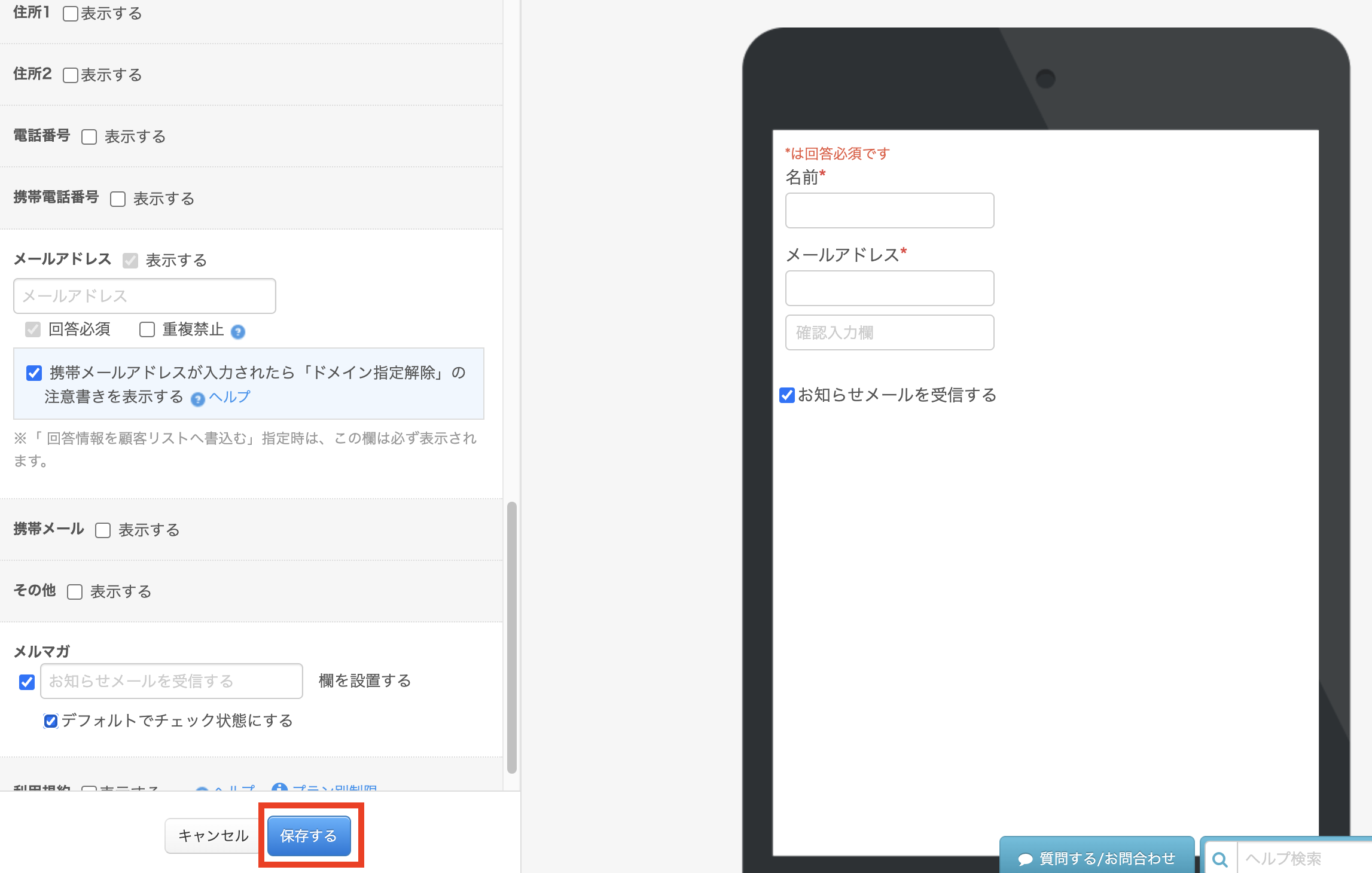
お客様がメルマガ配信を希望しているかどうかは、顧客情報で確認可能です。
ヘッダーの「顧客・メンバー」をクリックし、「顧客リスト」をクリックします。

メルマガの受信希望を確認したいお客様の「詳細」ボタンをクリックします。
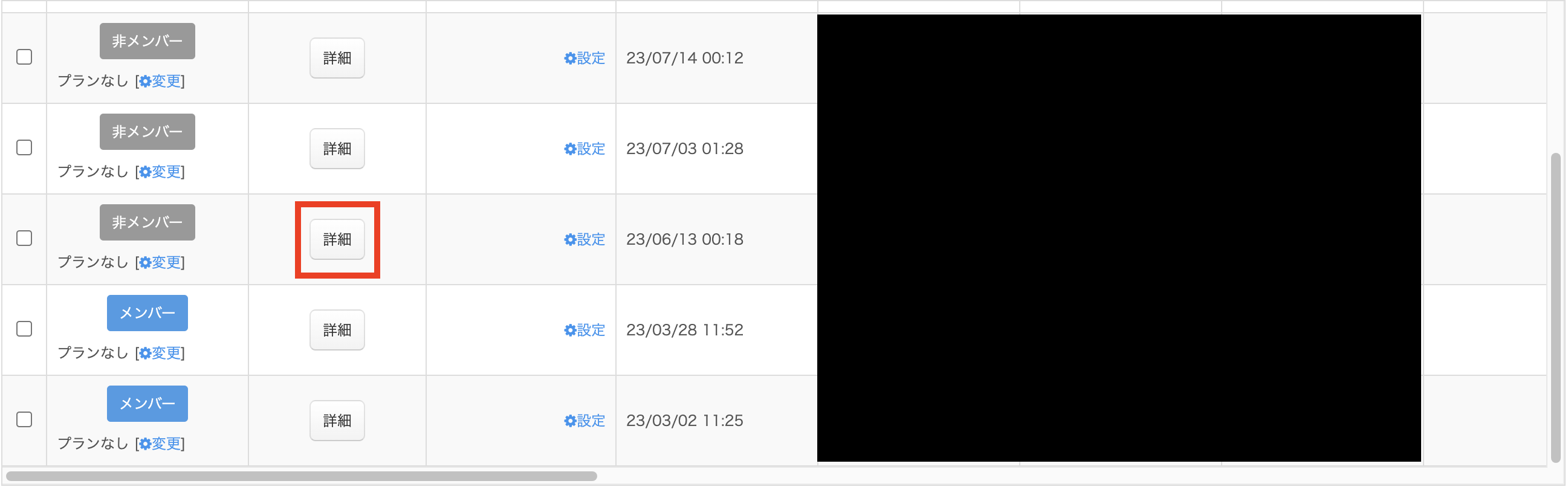
「受信設定する」にチェックが入っていれば、メルマガ受信を希望していることを示します。チェックが入っていない場合は、メルマガ受信を希望していません。
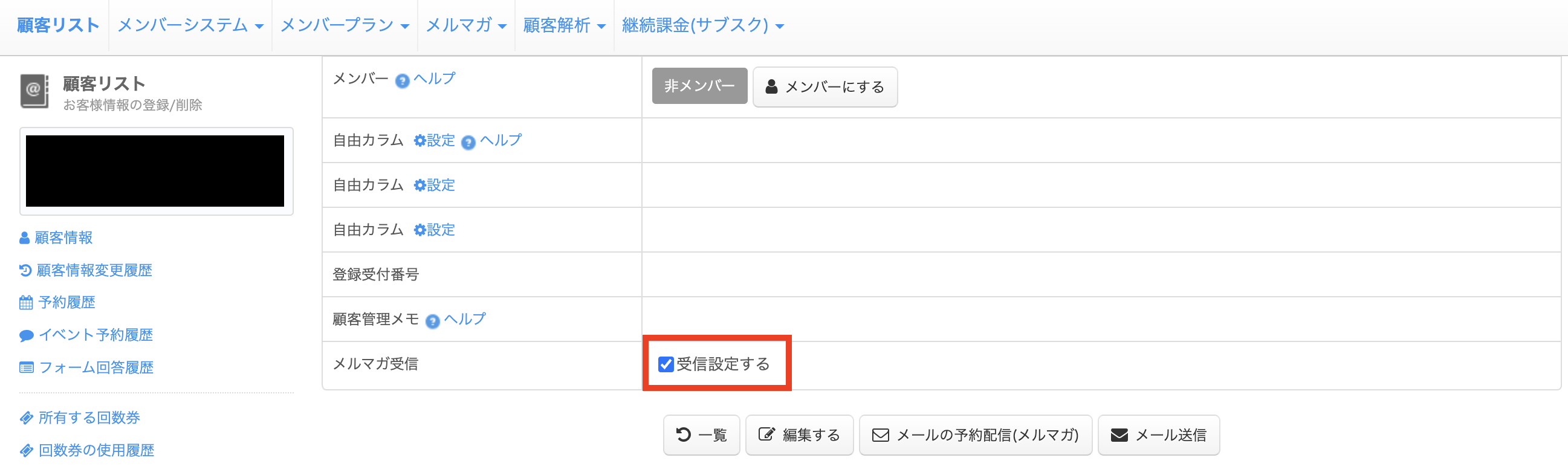
以上の手順で、イベント申込フォームのメルマガ受信欄にデフォルトでチェックを入れることができます。
デフォルトでチェックが入る設定にすることで、イベント参加者がメルマガを希望する可能性が高まります。これにより、新製品の紹介や次回イベントの情報、キャンペーンの告知などをイベント終了後も情報を伝え、お客様とのつながりを持続・深化させることが可能です。
メルマガを配信する際は、以下のヘルプ記事を参考にして希望者のみに配信してください。
メルマガ配信を希望する方のみを対象にしてメール配信する
SelectType: 無料でWEBサイト/予約フォーム付き予約システム/イベント管理・セミナー管理システム/メールフォーム付きサポートシステム/各種フォーム作成(アンケート,診断テスト)